Bluebeam Revu eXtreme 2020是一款强大好用的PDF编辑和制作工具,使用这款工具可以轻松创建PDF文档,或者对文档进行标记、编辑或者进行格式转换等操作,软件可以Microsoft Office文档和CAD图纸转换为PDF格式,还可以将扫描的图像转换为可以编辑的文档,新版本还优化了效率,增强了协作功能。
Bluebeam Revu 2020安装教程
1、解压后双击“Setup.exe”选择一下安装语言
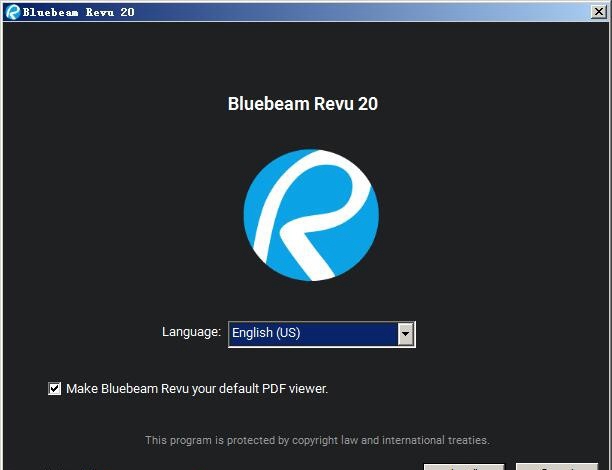
2、点击install,如下图Bluebeam Revu 2020正在安装中
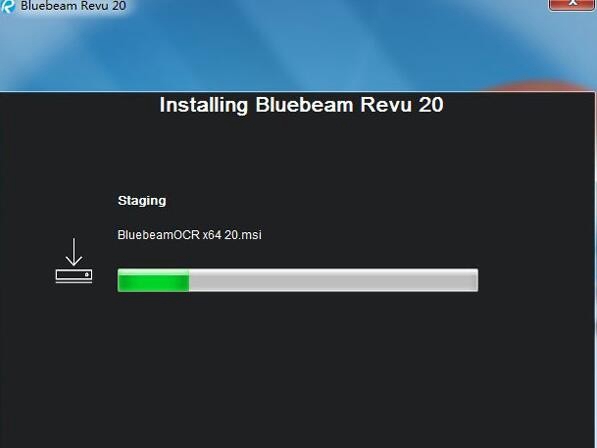
3、提示需要输入序列号,点击Use as Trial安装试用版本
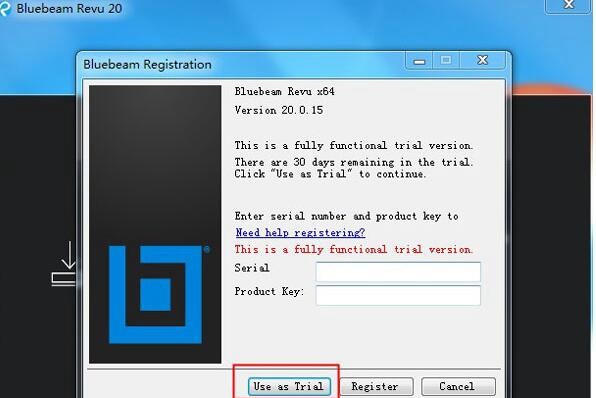
4、软件安装完成,点击finish退出,先不要运行软件
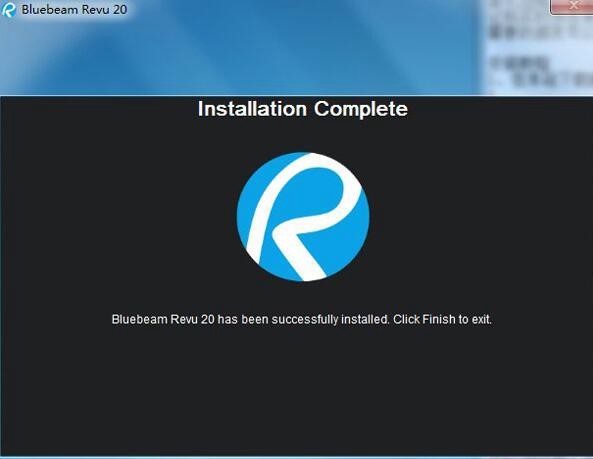
5、接下来对软件进行破解,进入到crack文件夹,复制Bluebeam.Core.Registration.dll粘贴到如下目录
C:\Program Files\Bluebeam Software\Bluebeam Revu\20\Revu
C:\Program Files (x86)\Bluebeam Software\Bluebeam Revu\20\Revu
C:\Windows\Microsoft.NET\assembly\GAC_MSIL\Bluebeam.Core.Registration\v4.0_20.0.0.28__0c673d50796bb708
6、然后运行软件就可以了
主要特色
1、组织
执行更多的PDF文件。通过添加,删除或旋转页面轻松地编辑PDF内容。创建网页标签或PDF内容的书签瞬间,快速生成按名称,标签页或页面区域无限的超链接,并自动滑片大的文档集。搜索PDF文件的关键字或符号,并以电子文档进行比较修订。
2、评论
指向,点击和释放是所有需要。标记PDF文件中Revu的定制标记工具,包括文字,注释,云,CAD符号,邮票和亮点,并保存自定义标记的工具柜,便于重复使用。嵌入照片和视频到标记为增加透明度。跟踪集成加价列表中的所有批注,可以过滤,组织,定制并导出到Excel。
3、创建
Revu让你打开Microsoft office文档和CAD绘图转换成PDF只需点击一下鼠标的权力,而这仅仅是个开始。批量转换无限数量的Windows文件为PDF,或10等文件格式。出口PDF文件扫描为可编辑Office文档。组装PDF包,方便接入多个PDF文件,并转换扫描的图像转换为文本搜索的文档。
4、合作
该Bluebeam工作室平台帮助团队和组织管理项目的任何地方,无论上网。上传和共享PDF无限数量以及任何其他文件类型的云或自己的服务器上。访问这些文件在同一个2D和实时3D PDF文件,或任何时候合作,与世界各地的项目合作伙伴。有撬动Revu和工作室的联合力量,当你可以做什么,没有限制。
(1)PDF编辑功能,包括添加,删除,合并,提取,旋转和页数
(2)比较文档功能进行修改的自动检测
(3)可定制的2D和3D PDF批注工具,如文本,云,亮点,CAD符号,邮票和测量
(4)直接从Microsoft(R)办公室创建PDF等多种CAD和Windows文件转换为10个不同的文件格式与Bluebeam PDF打印机
(5)插件从autocad时,Revit和solidworks的一键2D PDF创建
(6)插件Revit中的一键3D PDF创建,Navisworks中管理,Navisworks中模拟和的Sketchup Pro的
(7)跟踪所有注释数据,并且可以导出为CSV或PDF摘要
主要亮点
1、一起构建更好
从功能建议和测试版测试人员到工程和质量保证,了解Revu如何与AEC行业共同发展,帮助用户更好,更快地完成工作。
2、动态填充
部分关闭并填充复杂的绘图区域,以便轻松生成标记,度量和空格。
3、数量链接(EXTREME ONLY)
将多个PDF的测量总计无缝链接到Excel工作表,以使用您自己的预定义公式和格式进行自动出价计算。
4、测量工具增强
利用广泛的测量工具集合,设计用于更精确和更快速的计算,如坡度,上升/下降,宽度和高度,以及新的Polylength工具。
5、计数工具增强
利用扩展功能,可以进行符号自定义,使计数项目更快,并将更多有意义的数据添加到标记列表中。
6、自动创建表格(仅限EXTREME)
从扫描或数字文档简化PDF表格创建,自动检测签名,日期和复选框等字段。
7、BATCH SIGN&SEAL(EXTREME ONLY)
快速在一批多个文件中应用数字签名,专业印章和日期,而无需一次打开和签名个别页面。
8、360°照片
利用Capture可将沉浸式全景图像嵌入您的标记中,轻松跟踪施工进度。
9、3D PDF
使用直观的工具查看和管理广泛的3D模型元数据,从而实现搜索,过滤,颜色修改和导出。
- 欧美顶级ppt免费模板网站 设计师必收藏的10个免费欧美ppt网站
- 申请中国签证如何拍照片 附中国签证申请相片规格要求
- Microsoft Office 2021官方正式破解版 简体中文下载
- 网页转轻应用如此简单一个“浏览器系统”App帮你一键完成高效浏览网站
- 阿里云oss上传工具ossutil详细教程
- Xcode13正式版40个新特性整理汇总
- 分享JSX行内样式与CSS互转工具
- 关于使用Xcode的奇技淫巧
- Office2022全家桶永久激活 终身授权
- word文档损坏怎么修复 docx文档修复破解教程
- 系统窗口美化工具Stardock WindowFX安装教程(附注册机)
- 电脑投屏软件Transcreen激活安装教程(附下载)


 疯狂动物园
疯狂动物园 模拟城市:我是市长
模拟城市:我是市长 军棋
军棋 少年名将
少年名将 冰雪王座
冰雪王座 烈焰封神
烈焰封神 彩虹物语
彩虹物语 我叫MT-标准版
我叫MT-标准版 塔防三国志Ⅱ
塔防三国志Ⅱ 玛法降魔传
玛法降魔传 花之舞
花之舞 明珠三国
明珠三国 赛尔号超级英雄
赛尔号超级英雄 票房大卖王
票房大卖王 忍者必须死3
忍者必须死3 全民接快递
全民接快递 小小突击队2
小小突击队2 弹弹岛2
弹弹岛2


